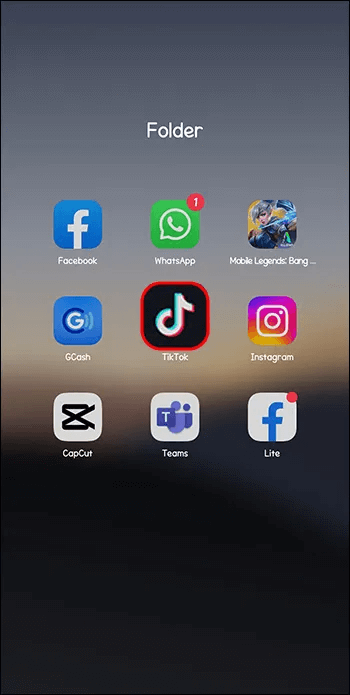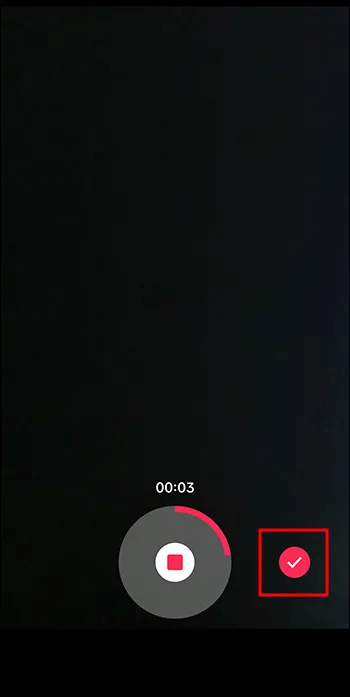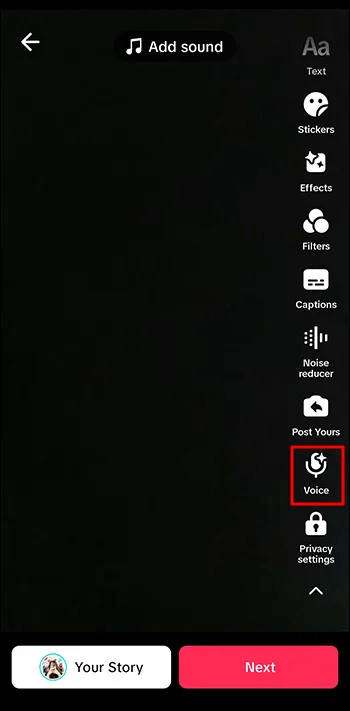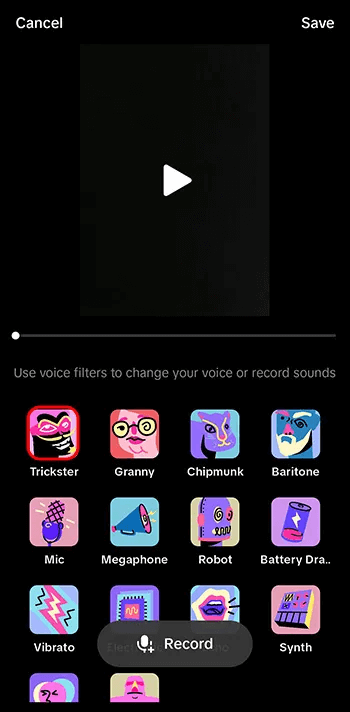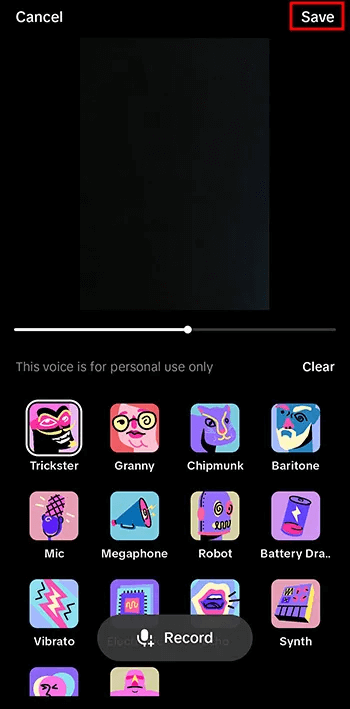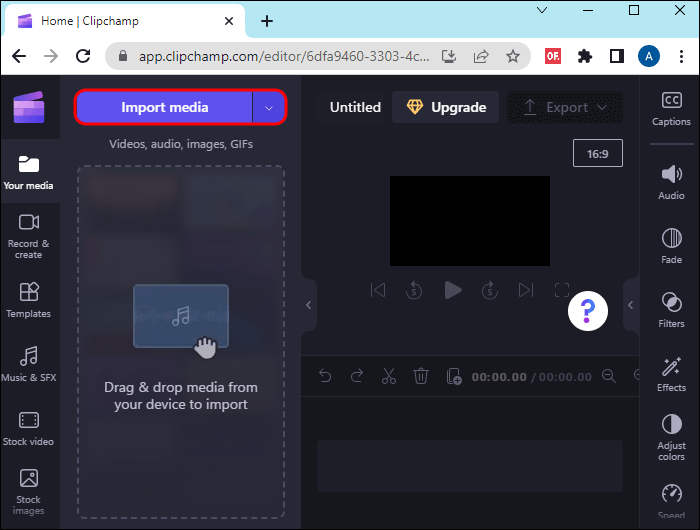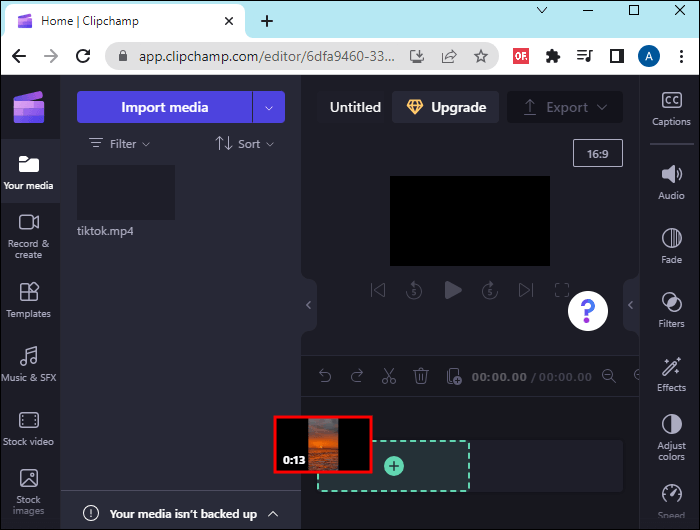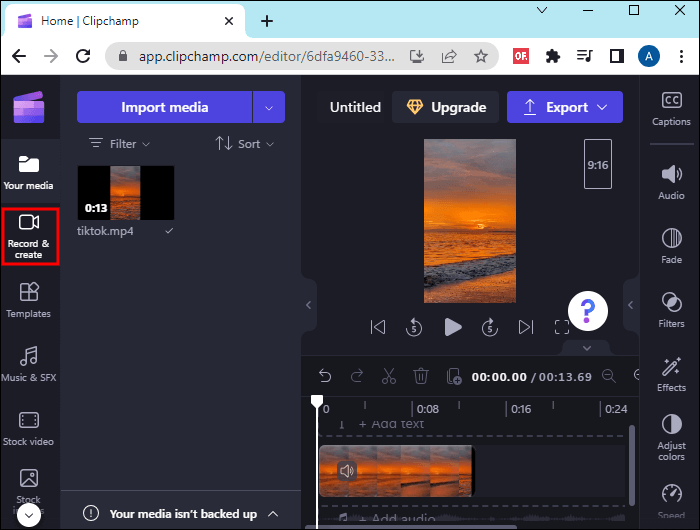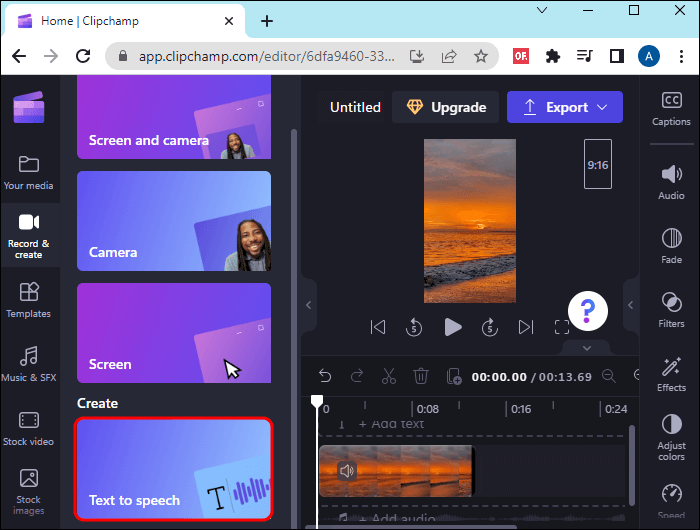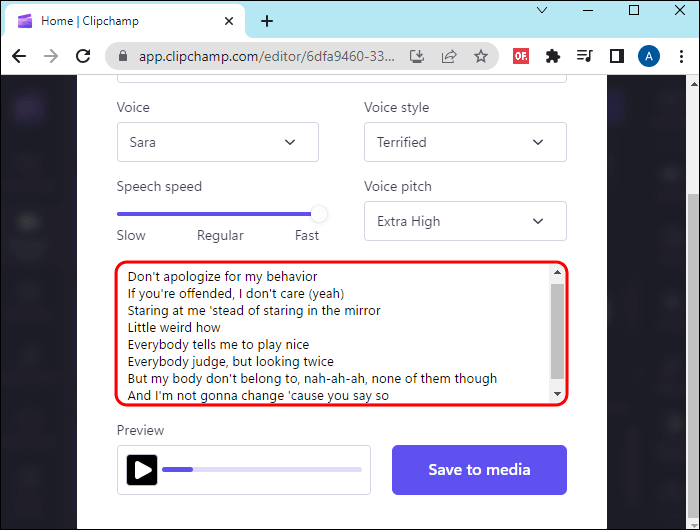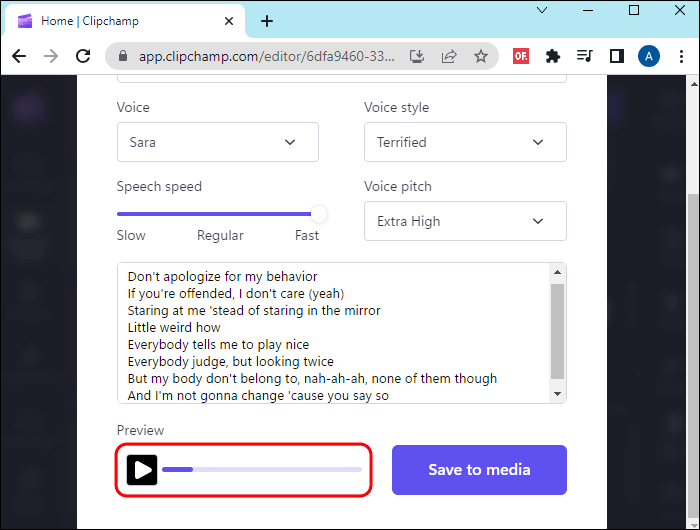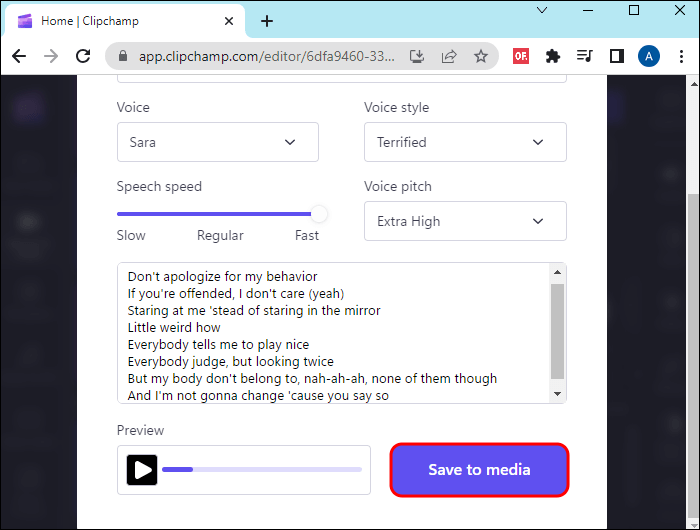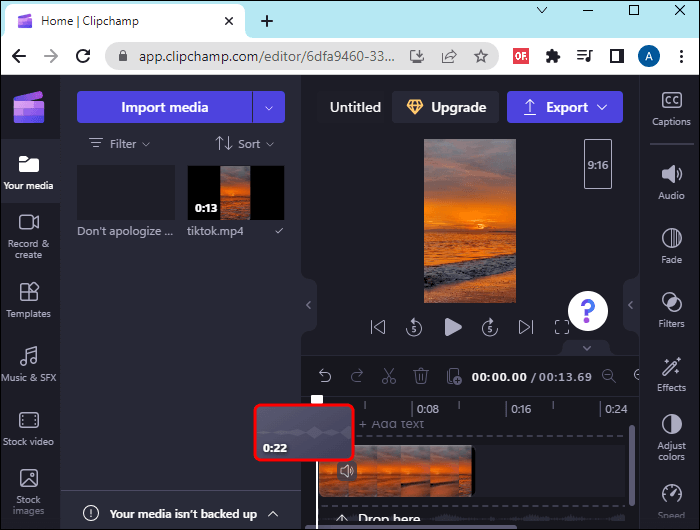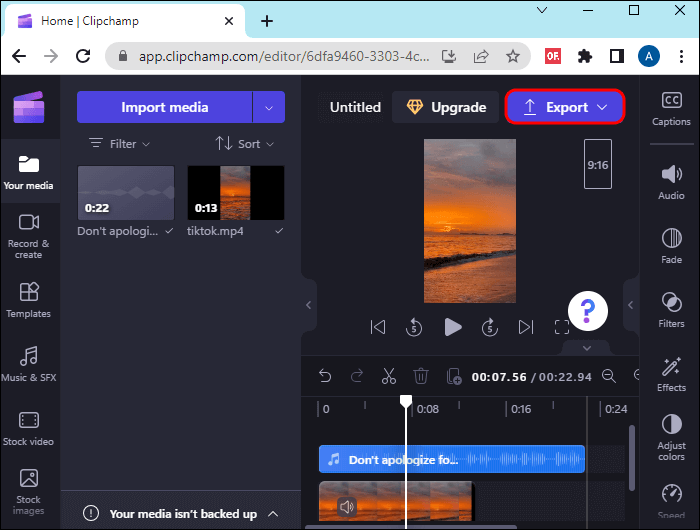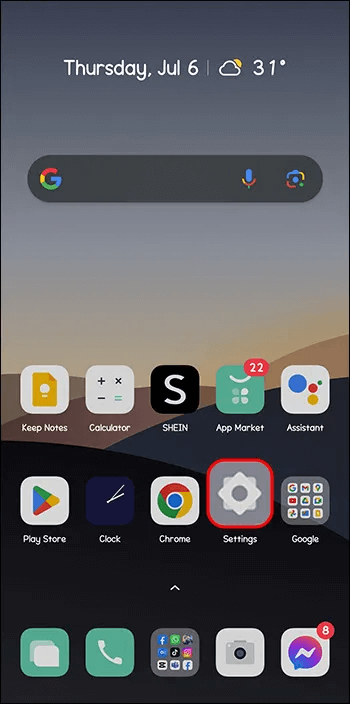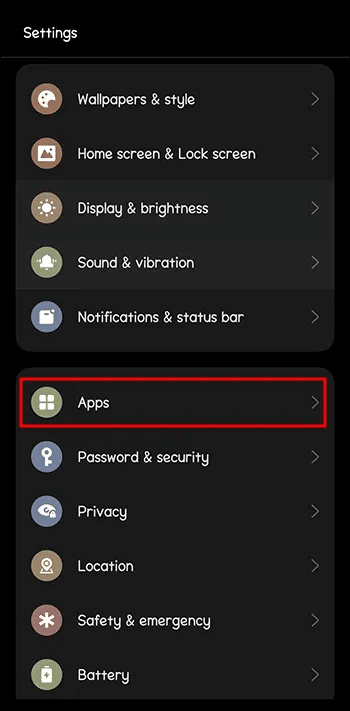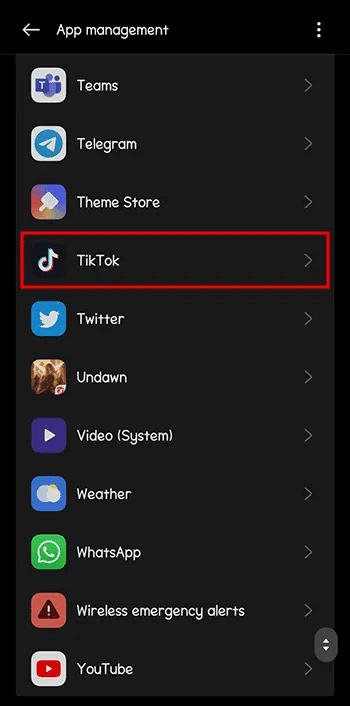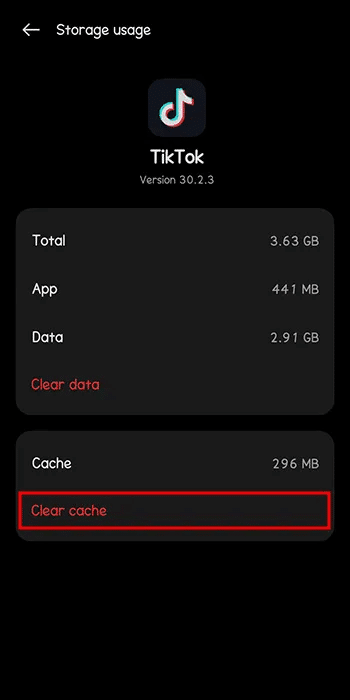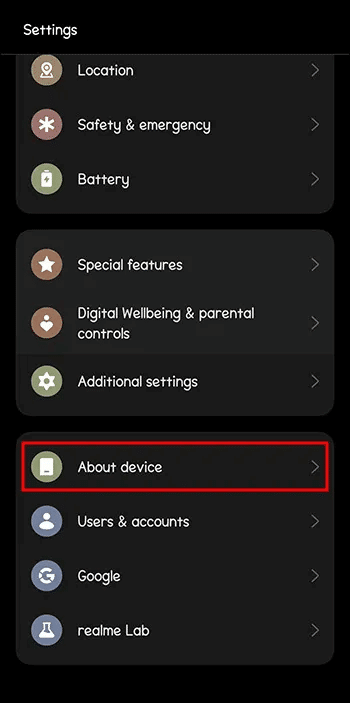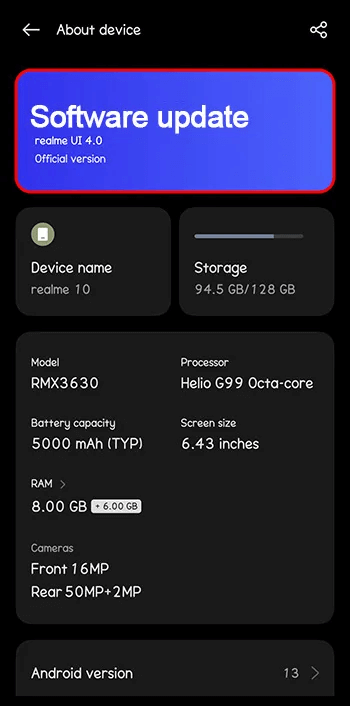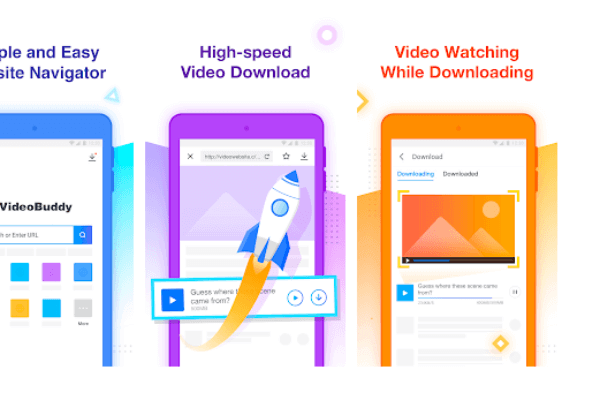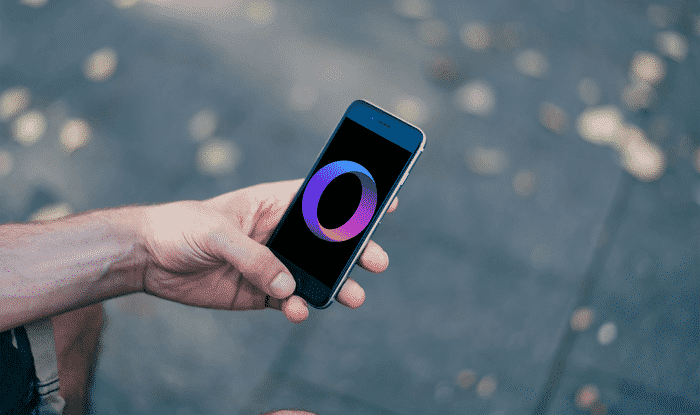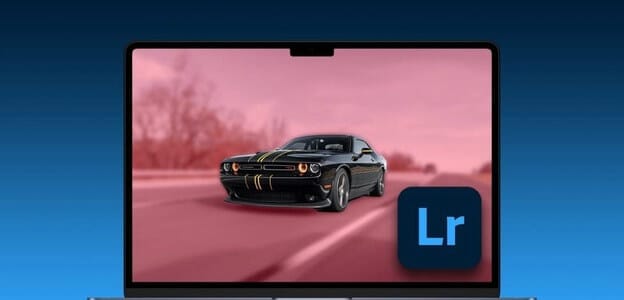Stemmeendrende effekter har tatt verden med storm, og blir med TikTok Brukervennlige filtre blir lagt til i oktober 2022. Med disse filtrene kan du endre stemmen din rett i appen for hver video du tar opp. Men enda mer spennende er det at det er en måte du kan lage og bruke dine egne lydeffekter på. Disse unike stemmene vil hjelpe deg å differensiere deg selv og hjelpe deg å motta ekstraordinært engasjement. Leter du etter lydfiltre på TikTok? Les videre for å finne ut hvordan du får og bruker lydfiltre TikTok.
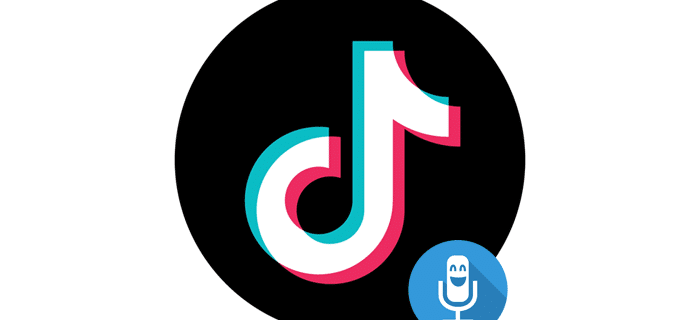
Hvordan få innebygde lydfiltre
TikTok gir brukere innebygde lydfiltre som de kan bruke for å gjøre innholdet deres mer interessant. Dette er perfekt for brukere som ikke ønsker å slite med å lage nye stemmefiltre eller bestemmer seg for å skjule sin virkelige stemme uansett grunn.
Følg trinnene nedenfor for å få disse filtrene:
- Slå på TikTok.
- Ta opp en video der du snakker, og trykk deretter på Merke.
- Trykk på De tre punktene på skjermen og gå til "Lydjustering".
- Bla gjennom de viste lydeffektene og velg Ditt valg.
- Klikk påvirkningen For å bruke det, klikk deretter "lagre".
Stemmeveksleren for TikTok fungerer ikke perfekt og kan introdusere andre lyder i videoen, så sørg for at du snakker høyt og tydelig. Alternativet fungerer heller ikke for videoer som er overført fra galleriet ditt, bare for videoer opprettet lokalt via appen.
Populære lydeffekter på TikTok
Lydeffekter har vært et populært tema på TikTok en stund, men trendene fortsetter å utvikle seg, og du må innovere. Hvis du leter etter måter å utvide engasjementet ditt på, her er noen populære påvirkninger du ikke bør gå glipp av:
Ekko: Vil du få det til å se ut som om du er i en hule? Velg deretter Echo og søk etter grotter.
Vibrere: Dette filteret legger til en vibratoeffekt til stemmen din.
megafon Har du en viktig kunngjøring, men har ikke en megafon i nærheten? Dette er det nest beste.
Baryton: Baryton setter stemmen din til en dyp, maskulin tone. Han ble populær etter å ha utfordret trendy «Venom».
Chipmunk: Dette er vanligvis populært blant tegneserieskapere på TikTok. Gjør den innspilte stemmen støyende.
Bruke en tredjepartsapp
Hvis de grunnleggende alternativene ikke tilfredsstiller deg, kommer tredjepartsapper til unnsetning. Clipchamp er en flott plattform å bruke for å lage din egen voiceover-effekt. Slik bruker du den til å lage tilpassede lydeffekter for TikTok:
- åpen Clipchamp og trykk på. -knappen "import media".
- Dra den valgte videoen til plattformen.
- klikk på knappen "Registrer deg og opprett".
- Velg et alternativ "tekst til tale".
- Skriv inn teksten du vil konvertere og bekreft.
- Velg lydfilteret du vil bruke og trykk "forhåndsvisning av spillknapp".
- Klikk på knappen "Lagre til media".
- Dra lydfilteret du opprettet til tidslinjen og juster lydfilteret.
- Lagre og eksporter TikTok-videoen din.
Tips om bruk av TikTok-lydfiltre
Lydfiltre er en veldig allsidig funksjon. Følg tipsene nedenfor for å få mest mulig ut av lydfiltrene som er inkludert i TikTok.
- Legg alltid til lydfiltre etter at du har lagt til en video på tidslinjen din. Hvis du ikke gjør det, kan det hende at lydfilterfunksjonen i videoen din ikke fungerer som den skal.
- Ikke velg et stemmefilter med lyd. Du kan fjerne lyden fra lydfilteret ved å klikke på lydikonet øverst på skjermen. Trykk på X-knappen nederst ved siden av for å fjerne lyden helt. Ta opp videoen først etter at du har gjort dette for at lydfilteret skal fungere på TikTok.
- TikTok lar deg ikke legge til lydfiltre til duetten. Du må lage en helt ny video uten lydeffekter for å legge den til filteret. Dette vil heve innholdsskapingen din og hjelpe deg med å designe videoen din perfekt. Det er også veldig enkelt å fikse lydproblemer hvis du gjør dette.
Feilsøk lydfiltre på TikTok
Denne delen vil gi deg utprøvde løsninger for å hjelpe deg med å løse ethvert problem du måtte ha med lydfiltre på TikTok.
Tøm cache
Du kan prøve å tømme hurtigbufferen hvis du ikke får tilgang til alle lydfiltrene i appen. Å tømme cachen sikrer at appen kjører jevnt og du kan se alle lydfiltrene. Ikke bekymre deg, du vil ikke miste noen data under denne prosessen. Følg trinnene nedenfor for å tømme hurtigbufferen:
- Gå til إعدادات din telefon.
- Lokaliser "Applikasjoner".
- Velge «TikTok».
- klikk på knappen "Tøm cache".
Oppdater appen
Enheten din må holde seg oppdatert for at TikTok-appen skal fungere skikkelig. Den beste måten å løse dette problemet på er å oppdatere enheten. Her er hva du kan gjøre for å oppdatere appen:
- Klikk på "Innstillinger".
- Velge "Om enheten".
- Lokaliser "oppgradere programvare".
Når oppdateringen er fullført, gå tilbake til TikTok og prøv å bruke lydeffekter for å sjekke om problemet er løst. Vi håper disse to alternativene vil hjelpe deg å nyte stemmefilteret igjen.
Legg til effekter etter filtrering
Hvis lydfiltrene ikke fungerer som de skal, kan det hende du legger til lydeffekter i feil rekkefølge. For at filteret bare skal endre stemmen din og stemmen din, må det brukes umiddelbart etter at videoen er tatt opp.
Du kan heller ikke bruke en video som ikke ble tatt opp via TikTok-appen. Når du har tatt opp videoen og brukt filteret, kan du imidlertid eksportere den til en annen app for videre behandling.
Ofte stilte spørsmål:
Q1: Hvorfor vises ikke TikTok-lydfiltre på kontoen din?
Svar: TikTok støtter ikke lydfilterapper på videoer som ikke er tatt opp i appen. Hvis du velger å lage et lydfilter utenfor TikTok, sørg for at du også lager videoen ved hjelp av denne appen.
Q2: Hvorfor bruker du lydfiltre?
Svar: Du må følge med på den siste utviklingen for å trives i TikTok-området. Hvis du legger til lydfiltre i videoene dine, kan du enkelt holde tritt med trender.
Q3: Kan du få Siri-stemmefiltre på TikTok?
Svar: Ja. Du kan få et Siri-stemmefilter ved å bruke metodene som er oppført i denne artikkelen.
Utforsk TikToks samling av lydfiltre
Redigering er et flott aspekt ved innholdsskaping. Lydfiltre vil hjelpe deg med å forbedre innholdet ditt TikTok Som et resultat øker din interaksjon og tilgang til plass. Det er viktig å alltid holde en app oppdatert TikTok appen din slik at du alltid kan ligge i forkant med tilgang til de siste lydfilteroppdateringene. Vi håper denne artikkelen hjalp deg med å lære hvordan du får og bruker lydfiltre i TikTok og høster fordelene av denne geniale innovasjonen.
Hva fikk deg til å registrere deg for TikTok? Er det noen forbedringer du ønsker å se når det gjelder lydfiltre på plattformen? Klarte du å få og bruke lydfiltre i TikTok? Gi oss beskjed i kommentarfeltet nedenfor.